win11系统文件怎么加密 win11系统文件加密的方法介绍[多图]
教程之家
Win11
win11作为一款新的操作系统,其对于用户的隐私和文件保护不是很好,因此大家如果有重要的文件的话,可以尝试对它进行加密设置,来保护他们的安全,只需要在控制面板中找到加密就可以了,下面就一起来看看加密方法吧。

win11系统文件怎么加密
1、首先我们右键“此电脑”,选择“属性”,然后在属性面板左上方选择“控制面板主页”
2、打开控制面板后,在右上方将查看方式更改为“大图标”,就能找到“BitLocker驱动器加密”了。
3、点击进入“BitLocker驱动器加密”,选择需要加密的磁盘,点击右边的“启用BitLocker”

4、接着勾选密钥恢复,然后输入想要设置的密码,再点击“下一步”。

5、然后设置备份密钥的位置,有四种位置可以选择,选哪一个都可以。
6、备份完成后设置驱动器大小和加密模式,都根据自己需要进行设置即可。
7、设置完成后就会进入加密界面,点击下方的“开始加密”等待加密完成就可以了。
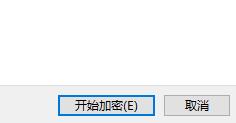
以上就是win11系统文件加密的方法介绍了,大家有重要文件需要保护都可以使用这个方法进行加密。想知道更多相关教程还可以收藏教程之家。
![微软新系统win11发布了吗[多图]](https://img.jiaochengzhijia.com/uploadfile/2022/1224/20221224204853627.png@crop@160x90.png)
![参加win11内测的方法[多图]](https://img.jiaochengzhijia.com/uploadfile/2022/1224/20221224102452534.png@crop@160x90.png)
![怎么安装正版win11[多图]](https://img.jiaochengzhijia.com/uploadfile/2022/1223/20221223200051981.jpg@crop@160x90.jpg)
![3代酷睿装win11教程[多图]](https://img.jiaochengzhijia.com/uploadfile/2022/1222/20221222231250862.png@crop@160x90.png)
![win11release preview是什么 win11release preview频道详细介绍[多图]](https://img.jiaochengzhijia.com/uploadfile/2021/0817/20210817235150335.jpg@crop@160x90.jpg)
![我们无法在此设备上激活windows怎么办_0xC004F074解决教程[多图]](https://img.jiaochengzhijia.com/uploadfile/2021/1109/20211109073012806.jpg@crop@240x180.jpg)
![win11纯净版在哪里下载 win11纯净版下载位置及方法介绍[多图]](https://img.jiaochengzhijia.com/uploadfile/2021/0701/20210701222641788.jpg@crop@240x180.jpg)
![win7怎么升级到win11系统 win7升级到win11系统的方法介绍[多图]](https://img.jiaochengzhijia.com/uploadfile/2021/0704/20210704122834683.jpg@crop@240x180.jpg)
![为什么win11比win10慢的解决方法[多图]](https://img.jiaochengzhijia.com/uploadfile/2022/0323/20220323073131303.png@crop@240x180.png)